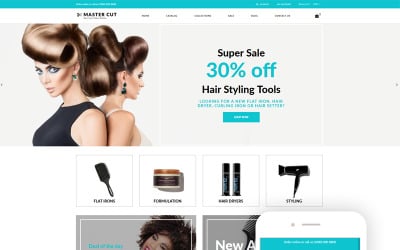
在使用Microsoft Edge浏览器时,如果遇到无法打开PDF文件的情况,这可能会对用户的工作和学习造成不便。PDF(便携式文档格式)是一种广泛使用的文件格式,用于确保文档的格式在不同设备和操作系统上保持一致。Edge浏览器内置了PDF阅读器,使用户能够直接在浏览器中查看PDF文件,而无需安装额外的软件。然而,有时用户可能会遇到Edge无法打开PDF文件的问题。本文将详细探讨可能导致这一问题的原因,并提供相应的解决方案。
一、Edge无法打开PDF文件的可能原因
浏览器问题:Edge浏览器本身可能存在bug或故障,导致无法正确加载或显示PDF文件。
PDF文件损坏:PDF文件本身可能已损坏或不完整,导致Edge无法正确解析和显示。
插件或扩展冲突:某些浏览器插件或扩展可能与Edge的PDF阅读器发生冲突,导致无法正常打开PDF文件。
系统或浏览器设置问题:浏览器的设置或操作系统的配置可能影响了PDF文件的打开。
网络问题:如果PDF文件是从网络上下载的,网络连接问题可能导致文件下载不完整,从而无法打开。
Adobe Acrobat Reader干扰:如果系统中安装了Adobe Acrobat Reader,并且其设置为默认的PDF阅读器,可能会与Edge的PDF阅读器发生冲突。
浏览器缓存问题:浏览器的缓存可能已损坏或过时,导致无法正确加载PDF文件。
文件权限问题:PDF文件的权限设置可能阻止了Edge浏览器访问和打开该文件。
二、解决Edge无法打开PDF文件的方案
检查PDF文件:
确保PDF文件未损坏。可以尝试在其他设备或浏览器中打开该文件,以确认问题是否出在文件本身。 如果文件损坏,尝试从原始来源重新下载或获取新的副本。更新Edge浏览器:
确保Edge浏览器已更新到*版本。微软定期发布更新,修复已知问题和漏洞。 打开Edge浏览器,点击右上角的三个点(菜单按钮),选择“帮助和反馈” > “关于Microsoft Edge”,检查并安装可用更新。禁用冲突的插件或扩展:
打开Edge浏览器,点击右上角的三个点,选择“扩展”。 禁用所有扩展,然后逐一启用,以确定是否有扩展与PDF阅读器发生冲突。 如果发现冲突的扩展,考虑将其删除或寻找替代品。清除浏览器缓存:
打开Edge浏览器,点击右上角的三个点,选择“设置”。 在左侧菜单中选择“隐私、搜索和服务”,然后点击“清除浏览数据”。 选择要清除的数据类型(如缓存、Cookie等),然后点击“立即清除”。检查文件权限:
确保PDF文件的权限设置允许Edge浏览器访问。右键点击文件,选择“属性”,然后检查“安全”选项卡中的权限设置。重置Edge浏览器设置:
打开Edge浏览器,点击右上角的三个点,选择“设置”。 在左侧菜单中选择“重置设置”,然后点击“将设置还原为默认值”。 注意:这将重置所有浏览器设置,包括主页、搜索引擎等。检查Adobe Acrobat Reader设置:
如果系统中安装了Adobe Acrobat Reader,确保其未设置为默认的PDF阅读器。 打开Adobe Acrobat Reader,进入“编辑” > “*项” > “一般”,取消勾选“使用Adobe Acrobat Reader作为默认PDF阅读器”。尝试其他PDF阅读器:
如果以上方法均无效,可以尝试使用其他PDF阅读器,如Adobe Acrobat Reader、Foxit Reader等,以确认问题是否出在Edge浏览器本身。检查网络连接:
如果PDF文件是从网络上下载的,确保网络连接稳定。可以尝试重新下载文件,或使用其他网络连接。联系微软支持:
如果问题依然存在,可以联系微软官方支持,寻求进一步的技术帮助。三、预防措施
定期更新浏览器和操作系统:保持Edge浏览器和操作系统的更新,可以避免因软件漏洞导致的问题。
谨慎安装插件和扩展:在安装浏览器插件和扩展时,确保其来源可靠,并定期检查其兼容性。
备份重要文件:定期备份重要的PDF文件,以防止文件损坏或丢失。
使用可靠的PDF阅读器:如果Edge的PDF阅读器经常出现问题,可以考虑使用其他可靠的PDF阅读器作为替代。
四、总结
Edge浏览器无法打开PDF文件可能是由多种原因引起的,包括浏览器问题、文件损坏、插件冲突、系统设置等。通过逐一排查和尝试上述解决方案,大多数情况下可以解决这一问题。如果问题依然存在,建议联系微软官方支持或寻求专业的技术帮助。同时,采取预防措施,如定期更新软件、谨慎安装插件、备份重要文件等,可以有效减少类似问题的发生。希望本文能帮助您顺利解决Edge无法打开PDF文件的问题,确保您的工作和学习不受影响。

